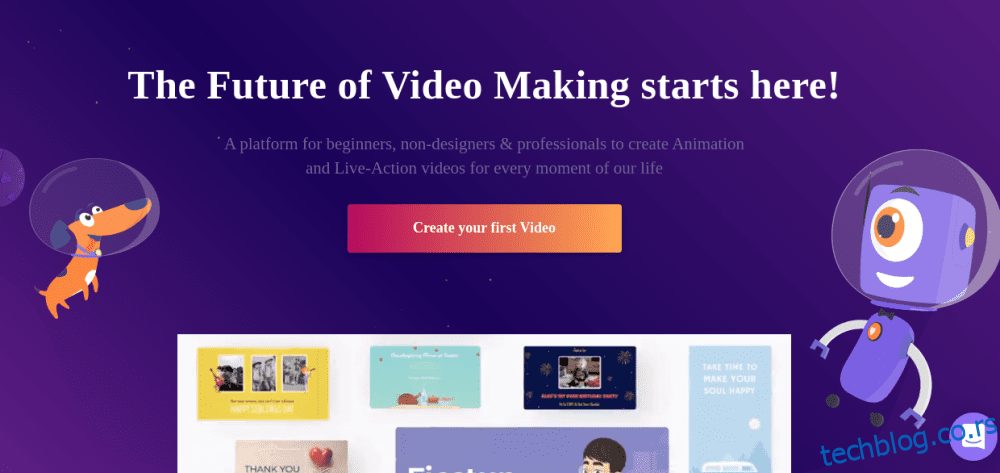Анимакер је одличан избор за креирање видео записа и привлачне графике са само неколико кликова. Останите са нама док вам говоримо како да све то урадите.
Ако слика вреди хиљаду речи, онда видео записи морају бити десет хиљада или чак више.
Ево неколико статистичких података за величање видео записа у свему на мрежи:
По УнбоунцеДигиталне маркетиншке кампање које користе видео записе имају 34% већу стопу конверзије.
Према Бригхтцовевидео снимци на веб локацији представљају повећање од 157% органског саобраћаја са страница са резултатима претраживача.
Има их још неколико, али хеј, зашто писати а не користити видео од Рендерфорест уместо тога:
Укратко, видео снимци чине ствари занимљивим, избегавају монотоност, образују и говоре много више за мање.
Било да се ради о образовању, забави или маркетингу – видео снимци су следеће које морате имати након слика и инфографика.
Али, прављење видео снимака никада није било само шетња.
Постоји софтвер унаоколо – али врло мало њих долази без икакве цене и подржава нежну криву учења.
Не труди се. Дозволите ми да декодирам Анимакер. Има бесплатан ниво и забавно је играти.
И то није само живахна прича. Пре него што почнем са овим чланком, управо сам направио видео са овом веб апликацијом. Погледај:
Слажем се, то није фасцинантна креација.
Али мислим да можете опростити за једноставност као мој први покушај са овим (или било којим) видео произвођачем.
Ако први пут може ово да уради, ви дефинитивно можете боље.
Дакле, хајде да почнемо од тога како да заобиђемо овај услужни програм да бисмо направили видео снимке са живом радњом и анимацијом.
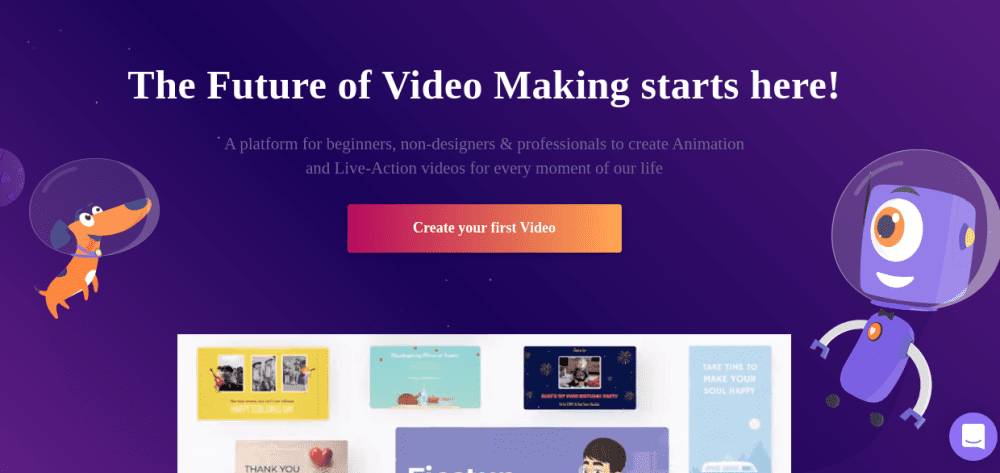
Преглед садржаја
Почетак
Као и код већине веб апликација, морате се регистровати помоћу е-поште и лозинке. Међутим, такође можете да убрзате овај процес користећи Гоогле или Фацебоок пријаве.
Након тога, можете именовати свој радни простор и притиснути Креирај.
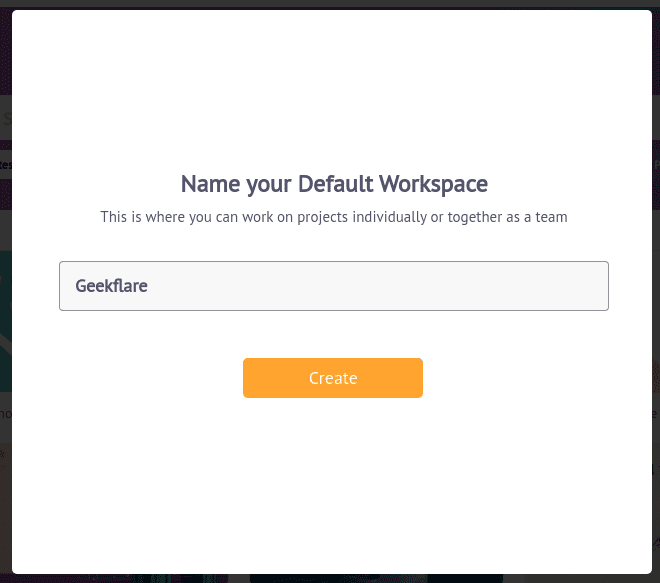
Након тога, можете додати неколико чланова тима да сарађују у реалном времену. Зато додајте имејлове чланова, поставите привилегије (Админ или Мембер) и кликните на Позови.
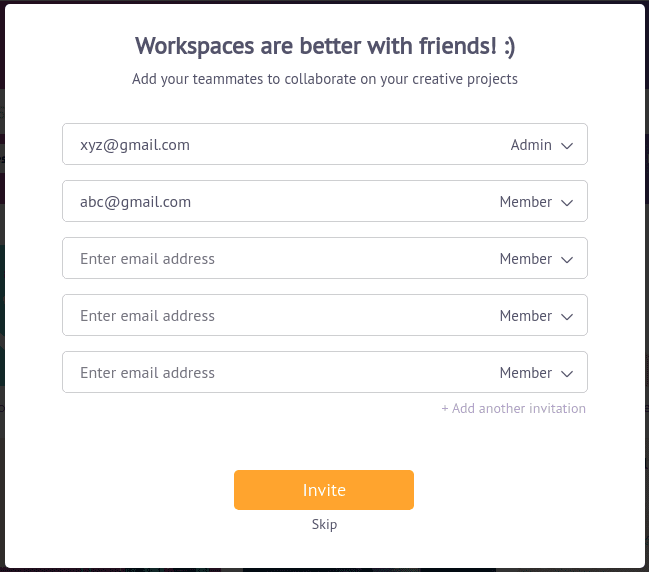
Следећи екрани покушавају да персонализују ваше искуство. Изаберите одговарајуће опције да бисте ушли у контролну таблу за креаторе.
Опције на бочној траци су једноставне. Можете користити било коју функцију осим Бранд Кит, то је опција која се плаћа. Морате да купите Ентерприсе план да бисте додали лого свог бренда, палету боја и фонтове.
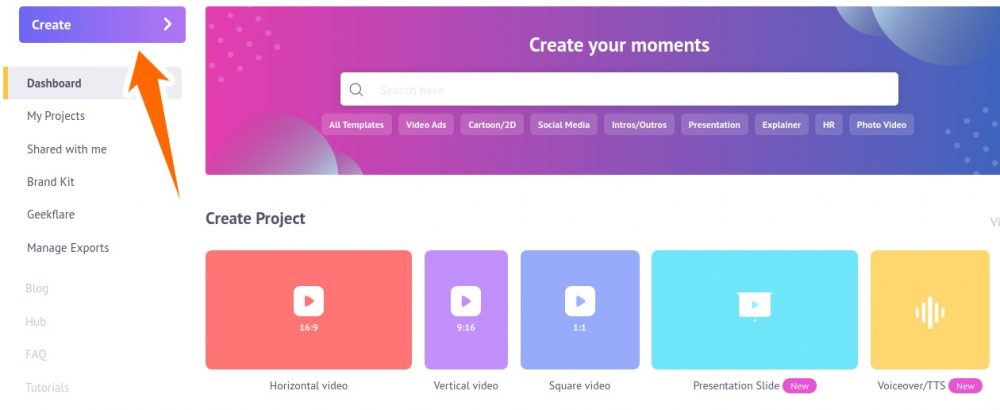
Дакле, пређимо директно на Креирај. Сада кликните на Креирај видео.
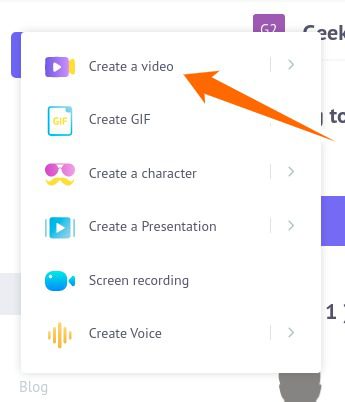
Ово ће вас одвести у Моментс. Наћи ћете много шаблона за специфичне случајеве употребе. Такође можете почети од нуле да креирате празан пројекат (прва опција у шаблонима).
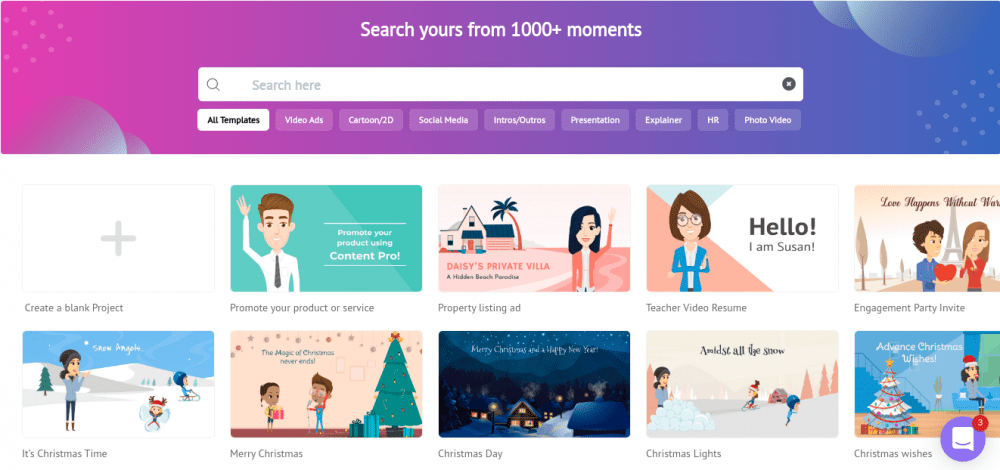
Али ја бих предложио да одаберете шаблон и почнете да креирате, посебно ако вам је први дан у канцеларији.
Ако се питате, вдзвдз промотивни видео који сам направио је модификација Хелло! Ја сам Сузан, четврта са десне стране у првом реду.
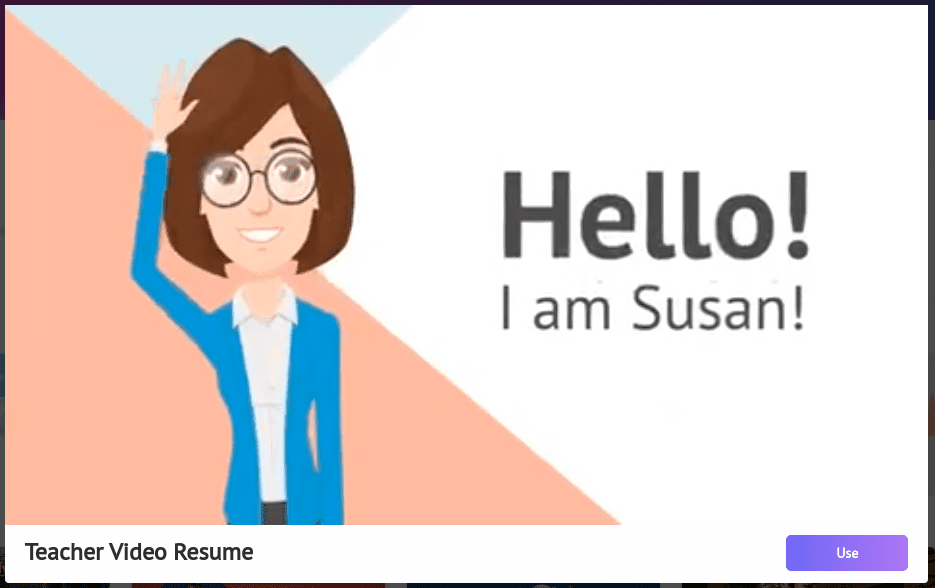
Коришћење шаблона у Анимакер-у
Одржао бих ствари једноставним и почео са оним што сам урадио са овим шаблоном.
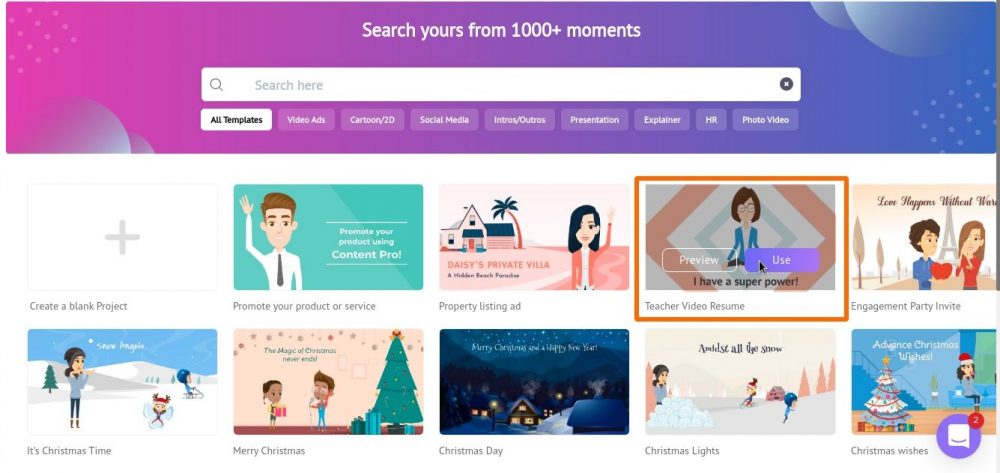
Прво кликните на Користи на дну (било ког) шаблона да бисте почели да уређујете његове елементе. Алтернативно, можете и да прегледате сваки шаблон пре него што га употребите.
Ово је ваше игралиште:
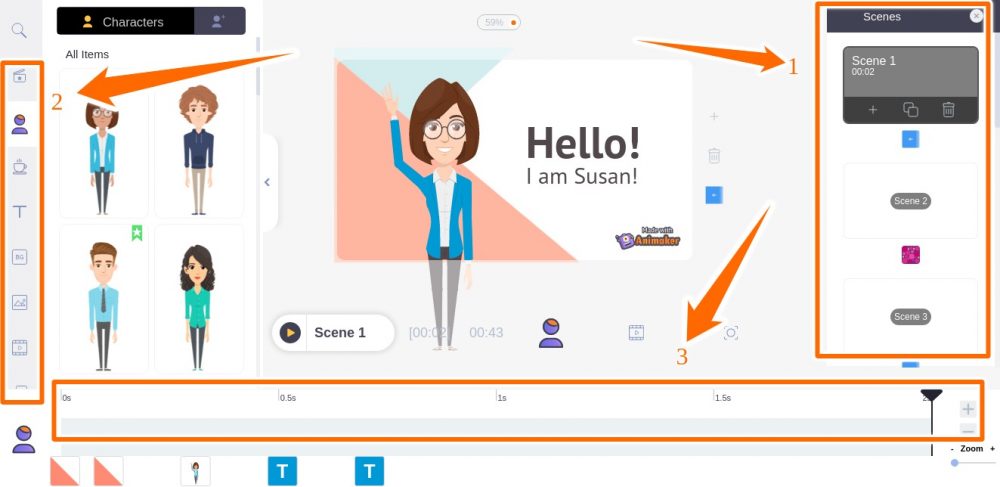
У почетку може изгледати неодољиво. Али иди део по део, и бићеш добро.
Помоћи ћу да знам да је свака сцена (на десној бочној траци) само колекција слика и анимација. А цео видео није ништа друго до низ ових сцена са позадинском музиком.
Десна бочна трака (означена као 1) вам омогућава да изаберете, избришете, копирате или промените редослед сцена.
Лева бочна трака (тржиште као 2) садржи опцију додавања текстова, слика, знакова итд. у изабрану сцену.
А доња трака (означена као 3) вам даје моћ да промените трајање изабране сцене.
Модификовање елемената
Када кликнете на било који елемент у Анимакер-у, добићете искачући прозор који истиче опције за измену изабраног објекта. На пример, ово су биле доступне модификације за ову даму.
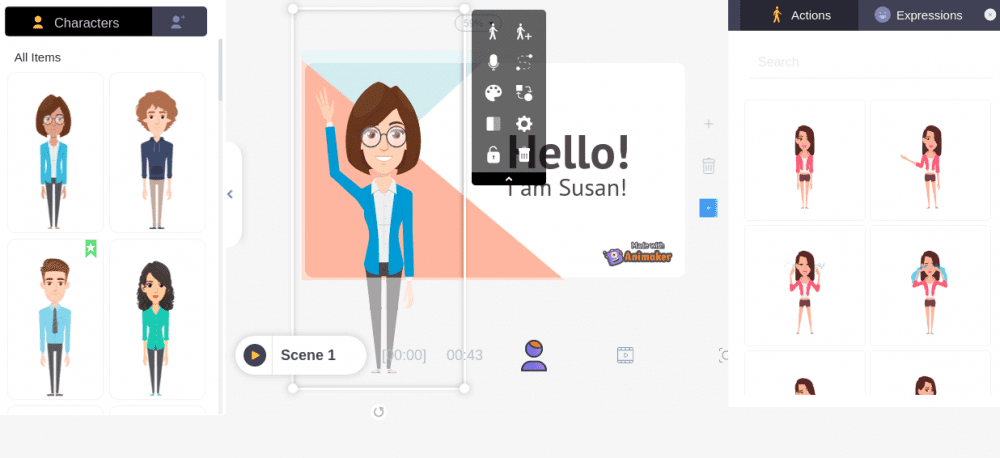
Неке од ствари које можете да урадите су:
- Промените акцију.
- Укључите глатку промену на неку другу радњу изабрану са десне бочне траке.
- Ставите глас преко као снимљени глас, претварање текста у говор или отпремите свој глас.
- Промените одећу или замените лик.
- Промените позицију лика.
- Користите ефекат уласка/изласка.
Посебно, ове опције зависе од елемента предмета. На пример, добијате мање опција када изаберете објекат заснован на тексту – Здраво.
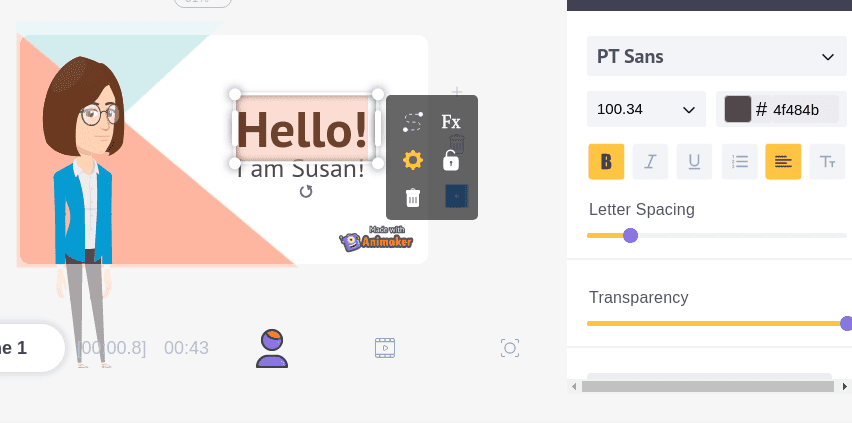
Анимакер Мак
Ово је одлична карактеристика Анимакер-а. Може вас водити да радите ствари које би могле бити досадне као новајлија.
Види ово:
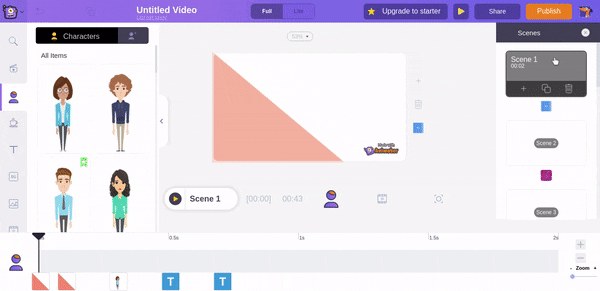
Све што треба да урадите је да кликнете на икону пса у горњем десном углу. Након тога, изаберите жељену функцију и она ће вас одвести тамо, корак по корак.
Додавање аудио/видео записа
Лева бочна трака има много прилагођавања, заједно са могућношћу промене позадинске музике.

Такође можете додати више нумера са различитим јачинама. Ово такође омогућава подешавање времена сваке нумере превлачењем означене траке.
Слично, можете користити видео позадине.
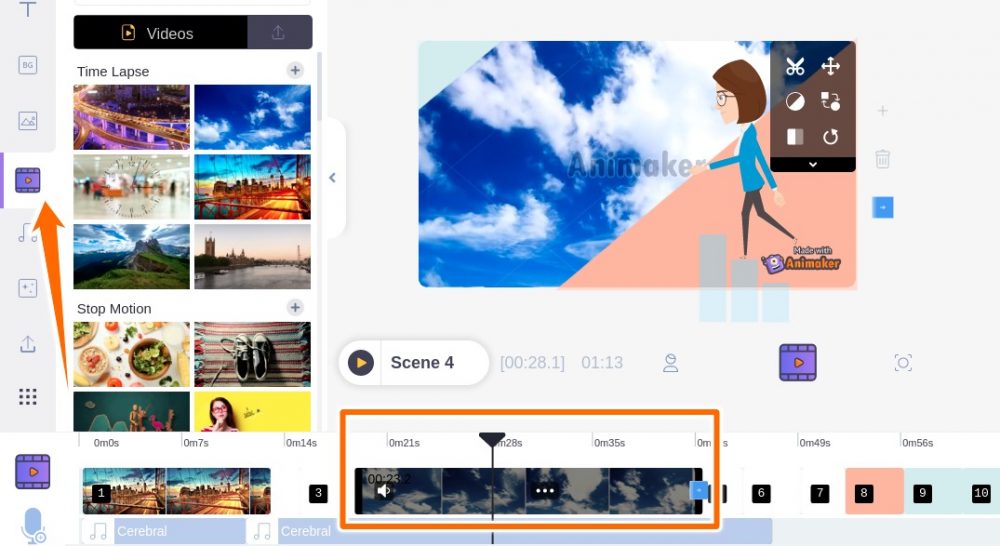
На исти начин као и аудио, можете подесити тајминг видео позадине са доње траке. Поред овога, подржава неке филтере, ефекте прелаза, окретање, ротирање, исецање итд.
Преузимање видеа
Након свега, можете кликнути на Објави у горњем десном углу и изабрати неку од доступних опција.
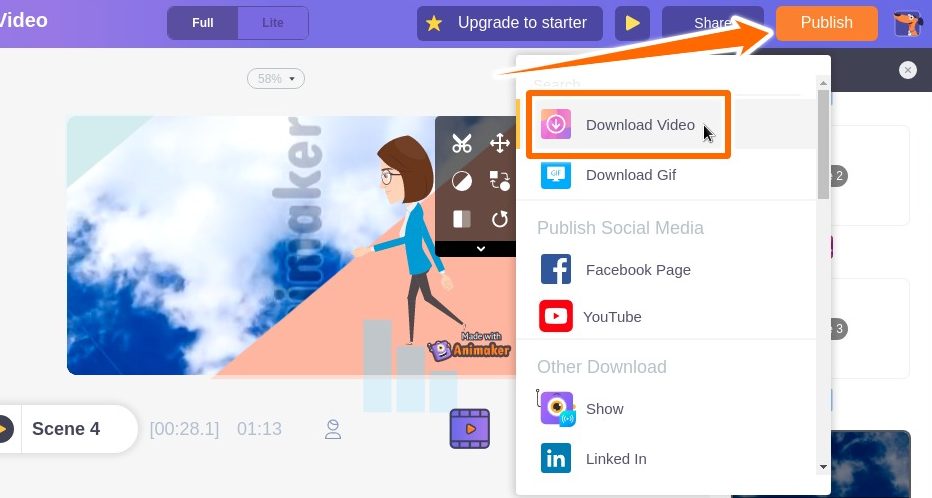
Када изаберете видео, следећи екран даје опције за именовање видео записа, подешавање квалитета преузимања и избор формата за преузимање. Можете га преузети и као ГИФ ако траје 30 секунди или мање.
Након што притиснете преузимање, иде у ред за рендеровање. И добићете обавештење е-поштом након што ваша креација буде спремна за преузимање.
Такође можете проверити напредак (и преузети) из Управљај извозима на бочној траци која се налази на контролној табли.
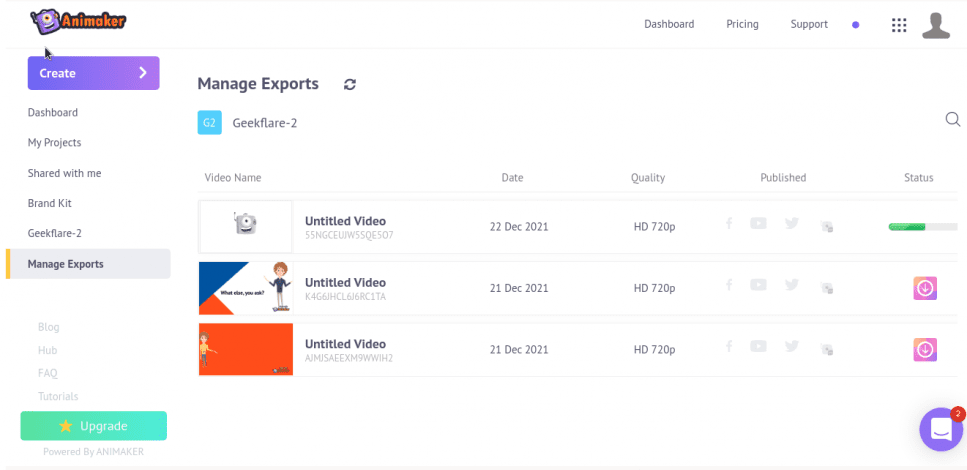
Цреате Воице
То једноставно није никакав механизам за претварање текста у говор. Искрено, то је један од најбољих говора вештачке интелигенције са којима сам комуницирао. слушај:
Имате опцију да укључите паузе/звуке дисања на прелазним тачкама. Поред тога, имате много акцента које можете користити. А након што то завршите, можете га преузети са дугмета у горњем десном углу.
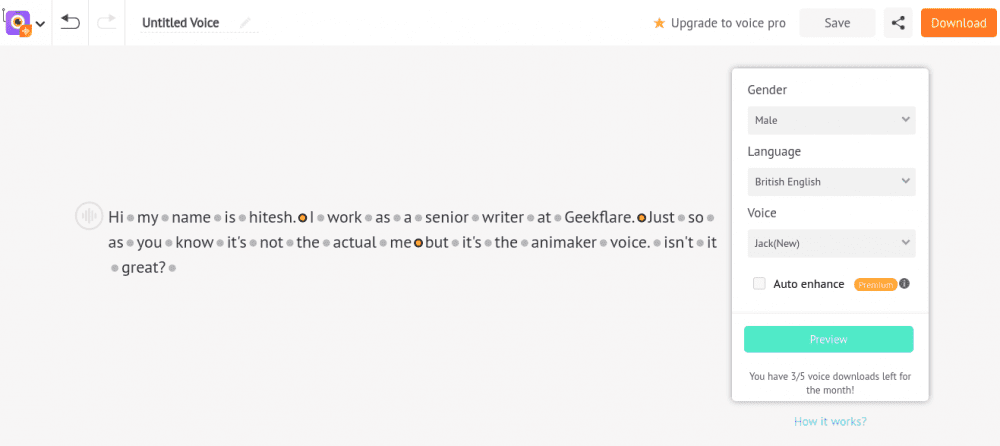
Рендеровање је било врло реалистично, а то можете користити и са својим видео записима.
Анимакер Алтернативес
Иако је Анимакер одличан избор, имате алтернативе које можете изабрати.
Промо
Као што се види из имена, Промо је најпогоднији за прављење промотивних видео записа. Има готове шаблоне за многе индустрије као што су некретнине, маркетинг, путовања итд.
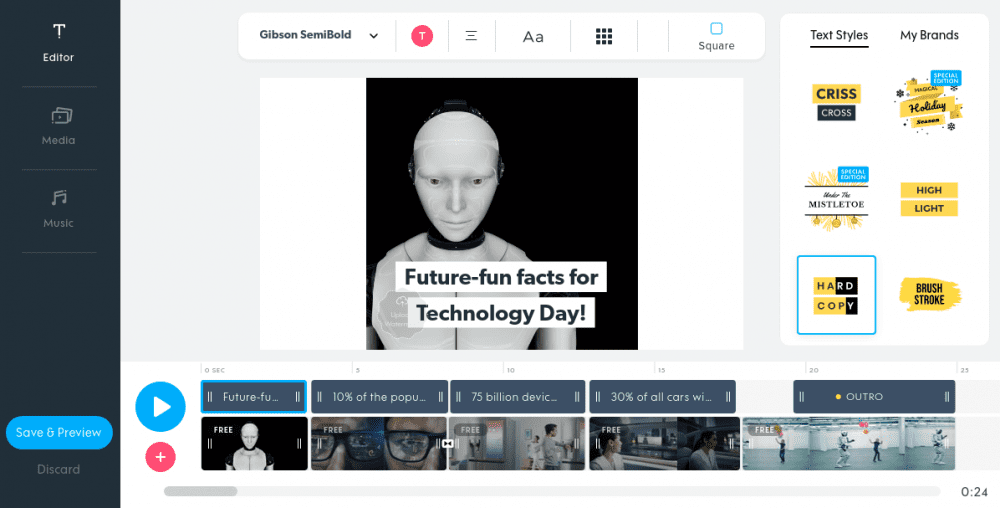
Овај креатор огласа има једноставнији кориснички интерфејс са ограниченим опцијама. Као и Анимакер, кратки видео снимци су подељени на сцене. Можете да промените аудио, видео и текст из његове неограничене библиотеке (иСтоцк и Гетти слике) или да отпремите своје.
Можете креирати пет пројеката бесплатно уз Промо-ову бесплатну пробну верзију.
Анимото
Анимото вам даје бесплатан план заувек да почнете да стварате одмах. Овај видео произвођач је прилично сличан Промо и фокусиран је на рекламе.
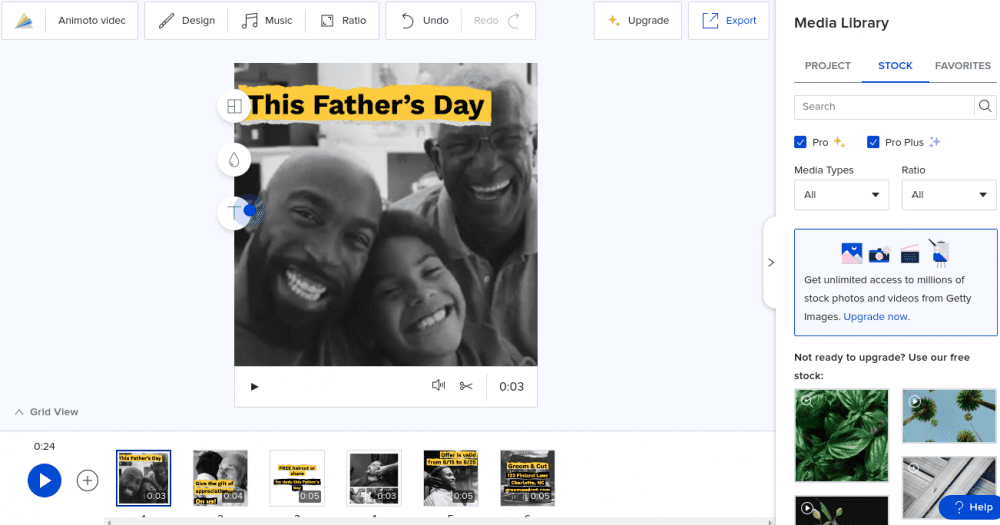
Интерфејс је чист и без нереда. Можете да користите његову огромну колекцију шаблона да направите свој први промотивни видео за неколико минута.
Анимото-ови премиум планови имају неограничен приступ аудио/видео записима са Гетти Имагес-а.
Закључак
Ово је био само увид у овај способан произвођач анимацијских видео записа. Има једноставан интерфејс за повлачење и испуштање. Чак је и бесплатни план прилично импресиван.
Анимакер-ова функција аутоматског чувања осигурава да у сваком случају нећете изгубити посао.
Коначно, веома је убедљиво и обећавајуће.
Ево још неколико алата који вам могу помоћи да креирате анимиране видео снимке са објашњењима.